|
|
 |
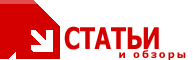 |
Этот раздел посвящен разным статьям и обзорам, которые, как нам кажется, могли бы быть Вам интересны...
|
 |
| ВСЕ СТАТЬИ И ОБЗОРЫ |
Выборы 2005 |
Компьютерная безопасность |
Компьютерное железо |
Компьютерные программы |
Мировые новости |
Проба пера |
Публикации |
Сделай сам |
Заметки о Apple MacOS-x86
Прежде всего, необходимо заметить, что рассматривать эту статью в качестве инструкции по установке и конфигурированию системы Apple MacOS-x86 нельзя. Если прошерстить весь интернет в поисках мануалов по данной теме, то можно легко заметить, что каждый более-менее внятный материал сопровождает замечание его автора на предмет отутствия хотя бы каких-либо гарантий его валидности. Дескать, если будете пользоваться, то исключительно на свой страх и риск. Причины этому имеются и весьма серьезные.
Главная из них - официально отсутствует сам предмет разговора, ибо на сайте www.apple.com даже упоминаний о нем нет, не говоря уже про инструкции по установке. Скачать дистрибутив с официального сайта тоже нельзя. Отсюда вытекает, что любые советы и указания основываются только на личном опыте конкретных людей, не имеющих прямого отношения к производителю. Причем опыте, приобретенном при помощи классического метода проб и ошибок.
Исходя из этого, читателям следует понимать, что даже точное следование всем советам, которые тут находятся, не гарантирует успешной установки Apple MacOS-x86. Если верить находящимся в сети отзывам пользователей, которые уже пытались установить эту систему, даже небольшого отличия в аппаратной конфигурации бывает достаточно для того, чтобы успешно апробированная у кого-то методика оказалась непригодной.
Однако, у этой медали есть и другая сторона, более приятная. Если у вас не получилось установить Apple MacOS-x86 ни одним из описанных здесь способов, то это вовсе не означает, что знакомство придется отложить - тот же Google предложит вам массу других методов, один из который может оказаться очень даже пригодным.
Теперь о ссылках, которые будут встречаться в этой статье. Свободной системой Apple MacOS-x86 не является, поэтому появление вокруг нее какого-то устойчивого коммьюнити в общеупотребительном смысле этого слова, невозможно. Из этого вытекает, что практически любой адрес, по которому можно найти тот или иной файл, может очень быстро "умереть" как сам по себе, так и по инициативе борцов за копирайт. Так что, если какой-либо веб-адрес будет недоступен, то из этого не следует, что надо срочно звонить в службу техподдержки вашего провайдера. Более мудро, будет набрать в адресной строке браузера www.google.com и нати файл самостоятельно.
Из официальных и неофициальных источников
6 июня на проводимой компанией Apple Всемирной конференции разработчиков главный управляющий Apple Computer Стивен Джобс (Stiven Jobs) произнес "Yes, it's true!". Эта фраза сразу же появилась на мониторе и стала знаменитой. Именно так легендарный человек, продвинувший Apple в массы, признал, что все слухи о переходе их компьютеров на платформу Intel являются правдой.
От этого решения выиграли все. Компания Intel получила еще одного крупного и весьма престижного покупателя своих процессоров. Независимые разработчики программного обеспечения небезосновательно надеются на увеличение объемов продаж Mac Intel, что приведет у повышению спроса на их продукцию. Даже IBM, выпускающая PowerPC для классических "маков", осталась не внакладе - доля процессоров, изготовляемых по заказам Apple, в продукции крупнейшего микроэлектронного предприятия IBM составляет всего 2%. К тому же, голубой гигант" в последние годы все дальше выходит за пределы индустрии ПК — на быстро растущие рынки цифровой потребительской электроники и коммуникационного оборудования. Сами же пользователи компьютеров Apple скорее всего даже не заметили бы никакой подмены, если бы им об этом заранее не сказали.
А вот поклонникам обычных РС, как выяснилось, радоваться рано - на том, что славящиеся своим снобизмом "яблочники" пренебрежительно называют "самосборными Пентюхами" Mac OS X работать не должна. По крайней мере, именно так утверждает руководство Apple Computer.
Однако, на практике все оказалось намного сложней - в сети появились проекты, целью которых стал именно запуск Mac OS X на обыкновенном PC. При этом, утверждается, что компания Apple относится к ним крайне негативно. Хотя есть и прямо противоположное мнение - дескать, лучшей рекламы для операционной системы, чем ее неофициальное распространение, придумать тяжело. И интригующе, и ответственности никакой. А оценить реальные размеры убытков от такого "пиратства" можно на примере самого богатого человека в мире. Который одновременно с этим выпускает операционную систему, уже долго удерживающую лидерские позиции по количеству "неофициальных" копий.
Перед инсталляцией
На этом этапе следует выполнить две задачи - найти сам дистрибутив и подготовить компьютер к его установке. Первая задача выделена в отдельную не случайно - времени и труда она потребует ничуть не меньше.
На данный момент имеются три относительно работоспособных релиза операционной системы Apple MacOS-x86: Apple.OS.X.x86.Developer.Kit.Install.DVD-deadmoo, Apple.OS.X.x86.Developer.Kit.Install.DVD-pheNIX и tiger-x86.tar.bz2. Любой из них можно скачать по адресу files.lorien.kiev.ua/macos_x86.
Самое простое, что можно выбрать - Apple.OS.X.x86.Developer.Kit.Install.DVD-pheNIX. Дистрибутив представляет собой оригинальный образ загрузочного DVD Maklar-Tiger (MacOS-x86) в формате ISO. Удобен он для дальнейшего патчинга, поскольку не нуждается в преобразовании. Однако, самый удобный релиз является и самым большим - его размер равен почти 4300 МБайтам. Качать этого монстра и долго, и дорого. Apple.OS.X.x86.Developer.Kit.Install.DVD в два раза меньше - чуть более 2600 МБайт. Но является образом в формате DMG, поэтому перед наложением патча нуждается в преобразовании в обычный ISO-файл.
Накконец, tiger-x86.tar.bz2 - deadmoo - это слепок образа Maklar-Tiger, установленного на виртуальную машину VMWare и потом перенесенный на винчестер. Предназначен для любителей трудностей. Единственное его достоинство заключается в достаточно хорошей документации на русском языке, которую лекго можно найти в сети.
Также для установки понадобятся патчи. Лучше всего не собирать их по крупинкам, а воспользоваться готовым кумулятивным пакетом, который называется Generic_OSx86_Install_DVD_Patcher. На сегодняшний день имеются две его версии - test3 и release1. Взять первый можно по адресу rapidshare.de/files/4448120/Generic_OSx86_Install_DVD_Patcher_test3.rar.html, а второй проживает тут: www.city-17.us/Generic_OSx86_Install_DVD_Patcher_Release1-1.rar. Патч нужен для того, чтобы нейтрализовать функцию обращения операционной системы к аппаратному чипу защиты, устанавливаемому на фирменные аппловские машины. Кроме этого, он позволяет установить Apple MacOS-x86 на компьютеры, железо которых ее не удовлетворяет.
Например, процессор обязательно должен поддерживать набор инструкций SSE2 и SSE3. Если с первой у большинства "камней" все обстоит нормально, то вторую понимают только относительно новые модели (в том числе и AMD-64). Кстати, для устранения этого неудобства имеется отдельный патч Maxxuss-SSE3-AntiTPM-Patches, который берется по адресу rapidshare.de/files/4234808/Maxxuss-SSE3-to-SSE2_v0.4.zip.html. Узнать, какие именно инструкции поддерживает ваш процессор, можно при помощи бесплатной программы CPU-Z (www.cpuid.org/cpuz.php).
Осложняется ситуация тем, что качать такие большие файлы из интернета можно либо абонентам безлимитных тарифов, либо за казенный счет. Поэтому, основная часть любопытствующих граждан будет искать все необходимое в своей локальной сети. Именно тут и начнется самое интересное. Совершенно очевидно, что лежащие на внутренних серверах образы и архивы могут быть чем угодно - просто копиями оригиналов, уже успешно пропатченными инсталляторами, неудачно пропатченными образами старых релизов... И названия у них тоже могут быть любыми - скорее всего все такие файлы будут называться просто Apple_MacOS-x86.
Об этом можно было бы и не упоминать, если бы явление не получила столь массовое распространения. Внимательное изучение находящихся в сети материалов позволяет сделать вывод о том, что чуть ли не половина неудач была вызвана имено тем, что пользователь сам не знал, что именно он устанавливает. Поэтому, если вы не можете точно идентифицировать свой дистрибутив, то сравнивайте контрольные суммы. Для Apple.OS.X.x86.Developer.Kit.Install.DVD - Phenix она равна 6671b06db57db94bebffdd2cffc2c78e, для Apple.OS.X.x86.Developer.Kit.Install.DVD-deadmoo - e78fe52e30a1f8c5b29d4b7932a16c5e. Помните - лучше потратить чуть больше времени на этом этапе, чем разбираться с возможными проблемами потом. Тем более, что проблемы могут быть просто неразрешимыми и вы зря потеряете несколько часов.
Когда все файлы скачаны, проверены и готовы к употреблению, следует заняться подготовкой жесткого диска. Дело в том, что инсталлятор Apple MacOS-x86 устроен таким образом, что при создании раздела для установки системы он просто-напросто очистит весь винчестер. А это весьма неприятно.
Поэтому, первым делом нужно сделать резервные копии либо всех разделов, либо всего диска. Поскольку способов подготовить диск существует очень много, то ограничим рассмотрение двумя - самым быстрым и самым простым.
Первая операция быстрого метода - освободить часть диска и создать на этом месте Primary раздел. Подобная процедура описывалась ни один раз и останавливаться на ней подробно не стоит. Затем следует запустить программу diskpart (Меню-Выполнить-diskpart). В открывшемся окне даем команду list disk, которая покажет нам список всех имеющихся в системе винчестеров и их номера. Выбираем тот, на котором мы подготовили место командой select disk <номер>. И создаем на нем нужный раздел командой Create partition primary size =<размер в мегабайтах> id=af. Для нормальной установки вам потребуется раздел размером не менее 6 ГБайт. Этот способ подойдет всем, кто не испытывает идеосинкразию к командной строке.
Тем не менее, есть метод, при котором трогать клавиатуру вообще не придется. Коль скоро, в самом начале были сделаны копии всех разделов, то сохранять их содержимое нет никакой необходимости. Поэтому можно смело удалять все и ставить Apple MacOS-x86. Главное тут - не переборщить с размером раздела для новой системы во время инсталляции, а то что-то из сохраненного может банально не влезть на диск. После установки все остальные разделы восстанавливаются из образов. Помимо простоты этот метод еще и весьма надежен. Один недостаток - времени он требует изрядно.
Установка и конфигурирование
Если все предварительные действия выполнены правильно, то процедура инсталляции никаких затруднений вызвать не должна. Единственный неприятный момент - длительная процедура первого запуска, когда система требует ввсети кучу личной информации насчет места проживания и тому подобных вещей, которые крайне необходимо знать любой операционной системе. Обойти эту тягомотину вряд ли возможно, поэтому запасайтесь терпением и отвечайте на все вопросы. В качестве награды за это вы получите возможность созерцать на своем мониторе знаменитый интерфейс Mac OS X.
Однако, настройку и изучение системы придется отложить - надо конфигурировать мультизагрузчик. Впрочем, этого можно и не делать - "родной" заргузчик Apple MacOS-x86 является исключительно качественным. Его основная особенность - ничего настраивать не надо. Загрузчик предлагает пользователю меню, в котором аккуратно перечислены все разделы жесткого диска, на которых в принципе может быть нечто, способное загрузить операционную систему. Есть в этом списке и раздел с Windows. Поэтому, вариант номер один - пользоваться тем мультизагрузчиком, который только что появился.
Второй вариант - коммерческая программа соответствующего профиля. Тот же Acronis OS Selector прекрасно распознал новую систему и любезно согласился добавить ее в меню загрузки.
Чуть более сложная процедура - использования традиционного загрузчика системы Windows. Для этого берем с инсталляционного диска файл chain0 и помещаем его в корневой каталог диска, на котором размещается Windows. В файл boot.ini вписываем строку C:\chain0=”Mac OS x86” и убеждаемся в том, что все работает.
Теперь можно внимательнее посмотреть на результаты работы. В зависимости от вашего везения и аппаратной конфигурации работоспособность системы может колебаться в пределах от полной до частичной. По неведомым причинам, больше всего везет владельцам ноутбуков. С настольными машинами дело обстоит несколько хуже - из необходимого железа может не поддерживаться сетевая карта, а из желательного - звуковая. Зато Apple MacOS-x86 распознал все Windows-разделы и открыл их как на чтение, так и на запись.
Максимальное разрешение экрана, которое может получиться само собой составляет 1024x768, что по нынешним понятиям вряд ли можно признать хорошим. Наконец, система абсолютно не русифицирована, хотя читать написанные по-русски названия файлов и тексты все же можно. Разумеется, не ахти какой недостаток, но хотелось бы иметь возможность вводить русский текст. А если уж быть до конца честным, то и видеть русский интерфейс.
Проще всего решается проблема с параметрами экрана. Правда, решение будет действительно только в пределах одного сеанса. В строке загрузчика следует написать "Graphics Mode"="<разрешение и цветопередача>". Например, владельцам семнадцатидюймовых ЖК-мониторов сообщить загрузчику "Graphics Mode"="1280x1024x32" и работать в "родном" для монитора разрешении.
Проблема с русификацией также решается, причем как на уровне ввода символов, так и на уровне всего интерфейса. Если вам требуется только первое, то нажимаете на изображение яблока панели инструментов и выбираете Preferences. Там есть пункт International, в котором задаются настройки языка. В списке поддерживаемых языков русского нет. На самом деле это не так, просто он не виден. Добавить его можно из общего списка. После выбора русского языка появится возможность вводить кирилические символы. Также изменится отображение даты, валюты и тому подобных вещей.
Однако, радикальным решением является установка русификатора этой системы. Взять файл можно по адресу www.apple.ru/macosx/download/package/Mac_OS_X_10.4.2_RU.dmg.bin. Как нетрудно заметить объект представляет собой совершенно официальный файл локализации, предназначенный для системы Mac OS X, на Intel-платформе пока еще не работающей. Тем не менее, использовать его можно благодаря эмулятору Rosetta - транслятору кода процессоров PowerPC, встроенного в Apple MacOS-x86.
Mac_OS_X_10.4.2_RU.dmg.bin - это образ диска, но переносить его на болванку нет никакой необходимости. Первым делом следует удалить второе расширение и получить файл формата .dmg. Закрывайте все автивные приложения и запускайте файл на исполнение. После перезагрузки система полностью стала русской. Мнения пользователей о качестве первода, которые можно узнать на форумах сети, откровенно разделились. Кто-то считает его убогим, кому-то он понравился. Субъективное мнение автора - полностью локализовать Apple MacOS-x86 имеет смысл только тогда, когда вы испытываете явные затруднения при работе с английским интерфейсом. Хотя ни к каким проблемам технического характера установка русификатора не приводит - система по-прежнему работает достаточно стабильно.
С железом дело обстоит несколько сложнее. Хотя, если что-то не распозналось в процессе установки, то из этого не следует, что надо ждать нового релиза дистрибутива. Например, драйвер для AC97Audio можно взять по адресу rapidshare.de/files/4603555/AppleAC97Audio.kext.7z.html. Правда, его установка представляет собой весьма нетривиальную, хоть и вполне решаемую задачу, ведь Apple MacOS X написана на основе вдоль и поперек изученной FreeBSD.
Первым делом надо узнать два параметра звукового адаптера - Vendor ID и Device ID. Делается это при помощи утилиты DXdiag системы Windows (Пуск-Выполнить-DXdiag). В открывшемся окне следует перейти на вкладку Звук1 и найти там строку "Код устройства". Его значение описано строкой примерно такого вида: PCI\VEN_8086DEV_24D5SUBSYS_80F31043REV_A. В данном случае Vendor ID будет равен 8086, а Device ID - 24D5.
Загружаемся в Apple MacOS-x86 и запускаем терминал. Затем сообщаем системе, что будем говорить в ней от имени суперпользователя командой sudo -s. Дальнейшие команды будут такими:
cd /System/Library/Extensions/AppleAC97Audio.kext/Contents/PlugIns/AppleAC97AudioIntelICH.kext/Contents
chmod 644 Info.plist
nano Info.plist
Находим в открывшемся файле строку "NVIDIA AC97 Audio", за который будет располагаться **Other ids** . Редактируем эти данные в соответствии со своими параметрами.
Для выхода из редактора и сохранения изменений в файле последовательно нажимаем Ctrl+O и Ctrl+X.
Покидаем директорию командой cd ../../ и приказываем системе chown -R root:wheel /System/Library/Extensions. Указываем системе на драйвер командой kextload AppleAC97AudioIntelICH.kext. Если после этого этапа зайти в свойства системы, то обнаружится, что звуковое устройство уже появилось в списке и работоспособно. Наполедок можно удалить ненужный файл командой rm /System/Library/Extensions.kextcache. Заканчивается вся эта процедура перезагрузкой.
Разумеется, проводить все эти манипуляции только для того, чтобы появился звук, малоинтересно. Однако, следует помнить, что речь идет не о полноценной версии операционной системы, а всего-навсего о очень раннем ее релизе. Рано или поздно, поддержка всего железа будет интегрирована в дистрибутив. Пока же для поиска нужного драйвера для звуковой карты можно воспользоваться ссылкой www.rme-audio.com/english/download/drivers.htm.
Работа в системе
Однако, следует вспомнить, что системы устанавливаются не только для того, чтобы их настраивать. Умолчательный набор софта вполне достаточен для выполнения большинства повседневных действий. Имеются браузер, почтовый клиент, текстовый редактор... И, разумеется, средства для работы с графическими файлами, ведь графика всегда была сильной стороной этой системы.
Не замечено проблем и с установкой дополнительных приложений. Например, почтового клиента Thunderbird. Особенно приятно то, что можно использовать не только специально прекомпилированные для этой системы программы, но и обычный софт для Маков. Это стало возможным благодаря технологии Rosetta. Рассмотрим эту процедуру на примере программы Adоbe Reader 7 для Mac OS X. Найти эту программу в сети большого труда не составляет и очень скоро файл AdbeRdr70_rus_full.dmg окажется у вас на локальном диске. Устанавливается приложение предельно просто, как и все, что должно делаться на компьютерах Apple. Двойной клик по файлу и программа установлена.
Однако, главное достоинство Apple MacOS-x86 с точки зрения пользователя состоит не в простоте установки приложений, и не в красоте интерфейса. Безопасность - вот то, ради чего эту систему имеет смысл установить уже сейчас. Apple MacOS-x86 - это не Windows и вирусов для нее еще не написали. А если и написали, то очень мало.
Наконец, нельзя не упомянуть про то, что Apple MacOS-x86 может сделать то, чего так долго и безуспешно ждут от Linux - дать пользователю альтернативу. Появление предельно простой и дружелюбной с точки зрения пользователя операционной системы, к которой Microsoft не имеет никакго отношения - это событие. Событие, которое сможет весьма заметно изменить ситуацию на рынке ПО. Впрочем, для этого Apple MacOS-x86 должна стать по-настоящему работоспособной. Чего и нужно ей пожелать.
Сергей Голубев aka hymnazix
Впервые опубликовано в журнале Upgrade Special
/ 22.12.2005 /
Компьютерные программы
|
|
Сайт www.aviel.ru является зарегистрированным в РФ средством массовой информации (Свидетельство о регистрации ЭЛ № ФС 77-55446 от 25.09.2013 г.) - Авиэл - провайдер цифровых телекоммуникаций г. Раменское
|
 |
|

